Cómo recuperar el acceso al disco duro, solucionar el error de no poder abrir el disco duro

En este artículo, te guiaremos sobre cómo recuperar el acceso a tu disco duro cuando falla. ¡Sigamos!
A lo largo de los años, Steam se ha superado constantemente para mejorar el mundo de los videojuegos y brindar a sus usuarios experiencias nuevas. En su esfuerzo por lograr esto, lanzaron el servicio Workshop, a través del cual los usuarios tuvieron la oportunidad de probar diferentes modificaciones y mejorar su experiencia de juego. Si bien esta característica ha sido muy apreciada por muchos usuarios, Steam Workshop tiende a salirse del script y evita que las personas descarguen mods. Si ha experimentado este problema, siga leyendo para descubrir cómo solucionar el error de Steam Workshop sin descargar mods en su PC.

Contenido
Arreglar Steam Workshop no descargar mods
¿Por qué no puedo descargar mods?
Las modificaciones en Steam son un negocio complicado y hay varias razones por las que no puedes descargarlas del taller. Por ejemplo, la plataforma no permite a los usuarios ver el progreso de descarga de mods y, a menudo, se preguntan si están en el camino correcto. Además, factores como archivos de taller corruptos, mayor caché de descargas y afiliación a una cuenta beta pueden ser responsables del error. No obstante, considérese afortunado, porque el error "No se descarga el contenido de Steam Workshop" se puede corregir y se puede resolver con unos pocos procedimientos sencillos.
Método 1: Abra Steam en modo de imagen grande para ver el progreso de las descargas del taller
El modo Big Picture en Steam se usa principalmente para brindar a los usuarios una experiencia de juego similar a una consola en sus PC. Curiosamente, los usuarios han informado que a través de este modo, pueden ver el progreso de varias descargas que de otra manera serían invisibles en el modo normal. Por lo tanto, a través del modo de imagen grande, puede verificar si sus modificaciones se están descargando o no, antes de continuar con métodos de solución de problemas más avanzados.
1. Ejecute Steam y en la esquina superior derecha, haga clic en el icono que se asemeja a un rectángulo con flechas opuestas para abrir el modo Big Picture.

2. El modo Big Picture se abrirá con su animación de arranque y revelará una interfaz similar a una consola. Haga clic en el icono de descarga en la esquina superior derecha para ver todas las descargas que se realizan a través de Steam.
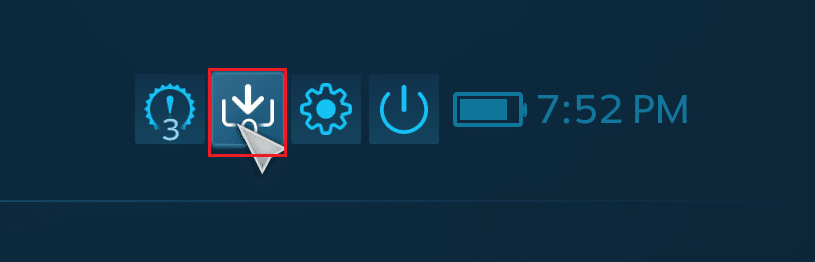
3. Si la descarga de su mod se refleja en esta página, entonces no hay ningún error con el taller. Sin embargo, si no es así, puede probar los métodos que se mencionan a continuación.
Método 2: deshacerse de los mods corruptos
Las modificaciones incompletas o corruptas también pueden causar un error en su taller de Steam. Estos archivos se acumulan en la carpeta de instalación de Steam y permanecen ocultos hasta que los busque manualmente. A continuación, le indicamos cómo puede eliminar mods corruptos y reparar su taller de Steam.
1. Abra 'Esta PC' y en la barra de herramientas de la carpeta, vaya del modo 'Archivo' al modo 'Ver'.
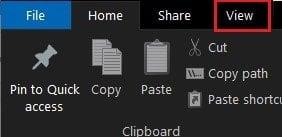
2. Aquí, habilite la opción 'Elementos ocultos' antes de continuar.
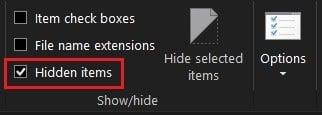
3. Ahora, navega a la carpeta de instalación del juego que causa el error usando la siguiente barra de direcciones: C: \ Archivos de programa (x86) \ Steam \ steamapps \ common \ * Nombre del juego * \! Workshop . Tenga en cuenta que en lugar de * Nombre del juego *, debe ingresar el nombre real del juego.
4. En esta carpeta, abra cada mod individual y vea si obtiene un error que diga "La ubicación no está disponible".
5. Si lo hace, entonces sus archivos mod están corruptos y debe arreglarlos a través de la aplicación Steam.
6. En la biblioteca de Steam , haga clic con el botón derecho en la aplicación cuyo mod desea instalar.
7. De las opciones que aparecen, seleccione 'propiedades'.

8. Se mostrarán algunas opciones en el lado izquierdo, haga clic en 'Archivos locales'.

9. En el menú Archivos locales, haga clic en 'Verificar la integridad de los archivos del juego. Steam luego verificará si todos los archivos están funcionando y arreglará las modificaciones corruptas.

10. Vuelva a instalar el mod del taller de Steam y vea si se resuelve el error.
Lea también: Solucione los errores del servicio Steam al iniciar Steam
Método 3: darse de baja de Steam Beta
Una solución bastante desconcertante para el taller que no descarga el error de mods en Steam es optar por no participar en el programa Beta que ofrece la aplicación. Si es miembro, considere la posibilidad de excluirse del programa de participación Beta y ver si se solucionó el error.
1. En la aplicación Steam, haga clic en el botón 'Steam' en la esquina superior izquierda de la pantalla.

2. De las opciones que aparecen, haga clic en 'Configuración'.

3. En la sección Cuenta de la configuración, vaya al panel titulado 'Participación Beta' y haga clic en el botón de cambio.
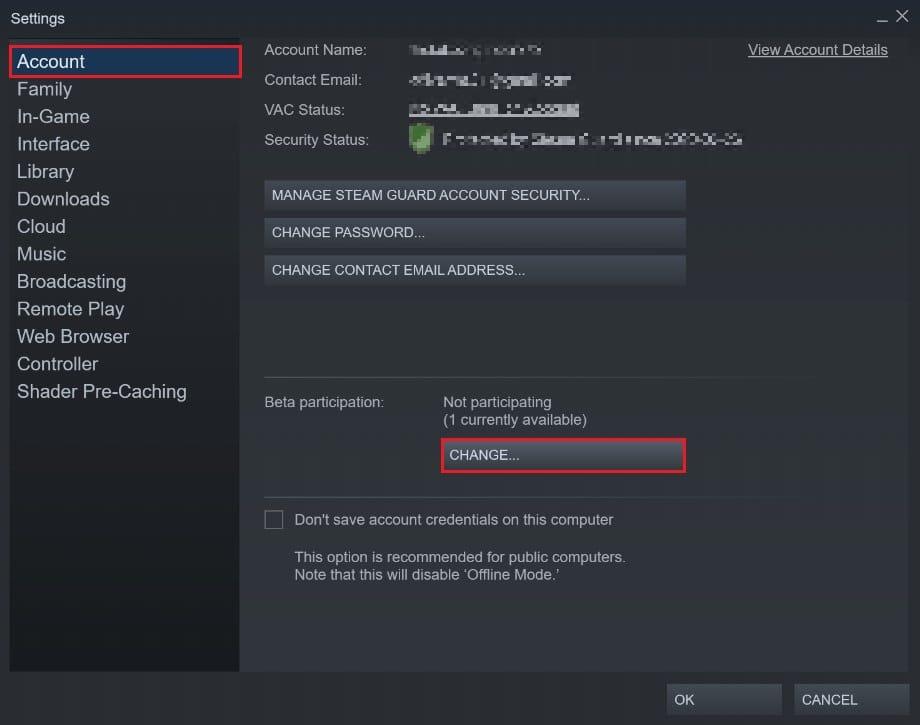
4. En la ventana que aparece a continuación, haga clic en la lista desplegable debajo de 'Participación Beta' y seleccione la opción 'Ninguno - Optar por no participar en todos los programas Beta' .
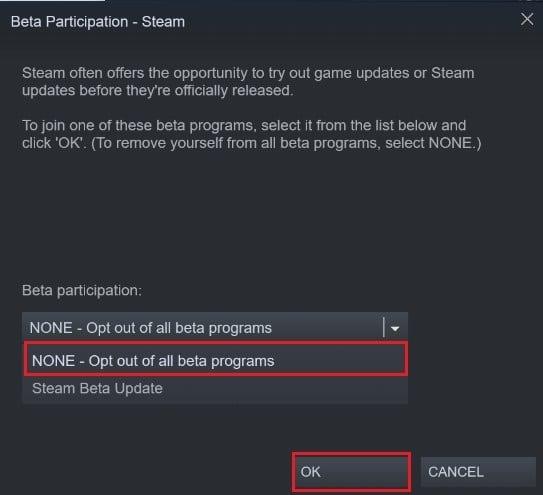
5. Haga clic en 'Aceptar' para completar el proceso y luego reinicie su aplicación Steam y vea si el error del taller y las modificaciones está solucionado.
Método 4: borre la caché de descarga para corregir las descargas de mod en Workshop
Descargar caché en Steam es un problema grave que es la razón de muchos errores en la aplicación. El caché de descarga en Steam contiene archivos y datos corruptos que ralentizan la plataforma e interrumpen las descargas que se realizan a través de la aplicación. A continuación, le indicamos cómo puede deshacerse del caché de descarga y corregir el error del taller:
1. Siguiendo los pasos mencionados anteriormente, abra la ventana Configuración en Steam.
2. Desde el panel del lado izquierdo, navegue hasta "Descargar" Configuración.

3. En la parte inferior de la página de Descargas, haga clic en 'Limpiar la caché de descarga' y luego haga clic en 'Aceptar'.

4. Esto borrará el almacenamiento de caché innecesario. Reinstale los mods del taller y vea si se resuelve el error.
Lea también: 6 formas de corregir el error de Steam de transacción pendiente
Método 5: cambiar la región de descarga
La región de descarga en Steam es un factor importante que determina la velocidad y la calidad de cada aplicación, juego y mod que descargues a través de Steam. Al cambiar la región de descarga, asegúrese de establecerla en un lugar cercano a su ubicación real para solucionar problemas relacionados con la descarga.
1. Siguiendo los pasos mencionados en el método anterior, abra la página de configuración 'Descargar' .
2. Haga clic en la sección titulada 'Región de descarga' para revelar la lista de servidores que Steam tiene en todo el mundo.
3. De la lista de regiones, seleccione el área más cercana a su ubicación y haga clic en Aceptar.

4. Una vez que se haya especificado la región de descarga, reinicie Steam y descargue el mod una vez más. Lo más probable es que se solucione el error "El taller no descarga modificaciones".
Método 6: reinstalar Steam
Si todos los métodos mencionados anteriormente fallan, entonces el error probablemente se encuentre en su aplicación Steam. Para muchos errores en Steam, simplemente reinstalar la aplicación ha funcionado de maravilla y ha resuelto innumerables problemas.
1. Abra el Panel de control y haga clic en 'Desinstalar un programa'.

2. De la lista de aplicaciones, seleccione Steam y haga clic en 'Desinstalar'.
3. Una vez que se elimine la aplicación, diríjase al sitio web oficial de Steam . En la esquina superior derecha de la pantalla, haga clic en 'Instalar Steam' y la aplicación se instalará en su PC.

4. Vuelva a abrir el juego y vea si se resuelve el problema.
Recomendado:
Con más funciones, hay más margen de error y Steam es el mejor ejemplo de este fenómeno. Afortunadamente para nosotros, estos errores se pueden corregir y con los pasos mencionados anteriormente, debería poder abordar el error del taller con facilidad.
Esperamos que esta guía haya sido útil y haya podido solucionar el error de Steam Workshop no descargando mods en su PC. Si tiene alguna duda o no puede resolver el problema, comuníquese con nosotros a través de la sección de comentarios y lo ayudaremos.
En este artículo, te guiaremos sobre cómo recuperar el acceso a tu disco duro cuando falla. ¡Sigamos!
A primera vista, los AirPods parecen iguales a cualquier otro auricular inalámbrico. Pero todo cambió cuando se descubrieron algunas características poco conocidas.
Apple ha presentado iOS 26, una importante actualización con un nuevo diseño de vidrio esmerilado, experiencias más inteligentes y mejoras en aplicaciones conocidas.
Los estudiantes necesitan un tipo específico de portátil para sus estudios. No solo debe ser lo suficientemente potente como para desempeñarse bien en su especialidad, sino también lo suficientemente compacto y ligero como para llevarlo consigo todo el día.
Agregar una impresora a Windows 10 es sencillo, aunque el proceso para dispositivos con cable será diferente al de los dispositivos inalámbricos.
Como sabes, la RAM es un componente de hardware muy importante en una computadora, ya que actúa como memoria para procesar datos y es el factor que determina la velocidad de una laptop o PC. En el siguiente artículo, WebTech360 te presentará algunas maneras de detectar errores de RAM mediante software en Windows.
Los televisores inteligentes realmente han conquistado el mundo. Con tantas funciones excelentes y conectividad a Internet, la tecnología ha cambiado la forma en que vemos televisión.
Los refrigeradores son electrodomésticos familiares en los hogares. Los refrigeradores suelen tener 2 compartimentos, el compartimento frío es espacioso y tiene una luz que se enciende automáticamente cada vez que el usuario lo abre, mientras que el compartimento congelador es estrecho y no tiene luz.
Las redes Wi-Fi se ven afectadas por muchos factores más allá de los enrutadores, el ancho de banda y las interferencias, pero existen algunas formas inteligentes de mejorar su red.
Si quieres volver a iOS 16 estable en tu teléfono, aquí tienes la guía básica para desinstalar iOS 17 y pasar de iOS 17 a 16.
El yogur es un alimento maravilloso. ¿Es bueno comer yogur todos los días? Si comes yogur todos los días, ¿cómo cambiará tu cuerpo? ¡Descubrámoslo juntos!
Este artículo analiza los tipos de arroz más nutritivos y cómo maximizar los beneficios para la salud del arroz que elija.
Establecer un horario de sueño y una rutina para la hora de acostarse, cambiar el despertador y ajustar la dieta son algunas de las medidas que pueden ayudarle a dormir mejor y despertarse a tiempo por la mañana.
¡Alquiler por favor! Landlord Sim es un juego de simulación para dispositivos móviles iOS y Android. Jugarás como propietario de un complejo de apartamentos y comenzarás a alquilar un apartamento con el objetivo de mejorar el interior de tus apartamentos y prepararlos para los inquilinos.
Obtén el código del juego Bathroom Tower Defense de Roblox y canjéalo por emocionantes recompensas. Te ayudarán a mejorar o desbloquear torres con mayor daño.













